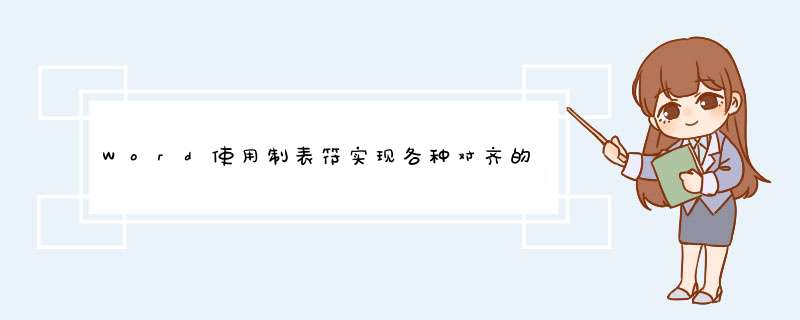
在日常办公中,我们经常用到Word软件,Word办公软件的使用,为我们工作带来了极大的便利,目前很多人设置对齐方式还是按照传统 方法 对齐,Word标尺中就有更加简单的方法,下面我就教你具体怎么使用制表符吧。
Word使用制表符实现各种对齐的方法①启动Word2003,在标尺最左段可以看到“└”样子的符号,点击它可以进行对齐方式的切换。
Word使用制表符实现各种对齐的方法图1
②下面在文档中输入文字,如下图所示。
Word使用制表符实现各种对齐的方法图2
③在水平标尺上单击要插入制表位的位置,标尺上面就会出现相应的制表符,按下Tab键,即可快速完成对齐,最终的效果大家可以查看下图。
Word使用制表符实现各种对齐的方法图3 >>>下一页更多精彩“word生成目录并设置字体的步骤”
文字对齐字符网格设置如下:
*** 作设备:戴尔笔记本电脑
*** 作系统:win10
*** 作程序:word2010 2.01
1、打开Word文件,输入文字。
2、在“视图“菜单,勾选“网格线”的选项,文件中便出现了如图的横线条。
3、在"页面布局”菜单,选择“页面设置”右下角的按钮。
4、d出“页面设置”,将网格选为“文字对齐字符网格”,设置每行字符数、行数,然后点击“绘图网格“。
5、d出”绘制网络“中,设置网格的水平间距和垂直间距,显示网格的垂直间隔、水平间隔。设置好后,点击“确定”按钮。
6、返回上级菜单,点击“确定”按钮。
7、网格便设置成作文的格式了,每一个方格内只有一个字符了。
1、首先第一步需要打开word软件,输入相对应需要 *** 作的文字,然后就可以进行对齐字符网络的 *** 作。
2、然后点击上方菜单栏的视图,点击网格线,就会出现如图所示的效果,然后进行下一步。
3、接下来点击上方菜单栏的页面布局设置,d出窗口,
4、进行字符数行数的设置,
5、然后点击绘图网络。
6、最后会d出一个对话框,需要设置它的水平和垂直距离,设置完成后点击确定,就完成了全部 *** 作。
欢迎分享,转载请注明来源:内存溢出

 微信扫一扫
微信扫一扫
 支付宝扫一扫
支付宝扫一扫
评论列表(0条)